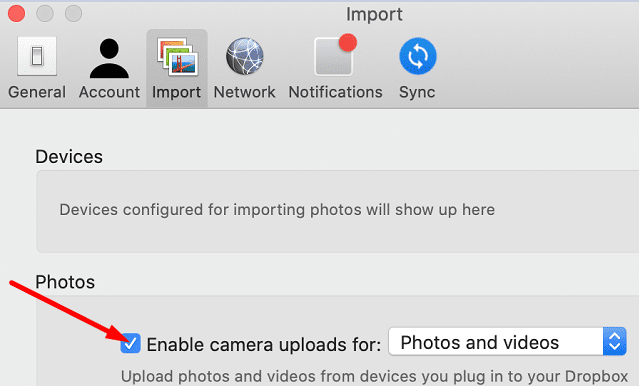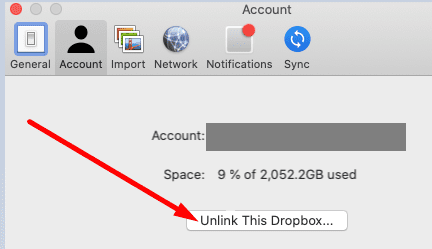Понякога Dropbox може да не успее да открие снимките, които наскоро сте направили на вашия iPhone. Когато това се случи, може да получите следното съобщение за грешка: „ Dropbox не можа да намери нови снимки или видеоклипове на iPhone “. Рестартирайте телефона си и ако това бързо решение не помогне, следвайте решенията по-долу.
Съдържание
Какво да направите, ако Dropbox не може да намери нови снимки на iPhone
Нулирайте качванията от камерата
- Свържете вашия iPhone към вашия Mac. Кликнете върху иконата на Dropbox и отидете на Настройки .
- След това изберете Предпочитания и щракнете върху раздела Импортиране .
- Премахнете отметката от Разрешаване на качвания от камера за снимки и видеоклипове . Направете това, докато вашият iPhone все още е свързан. Затваряне на прозореца.
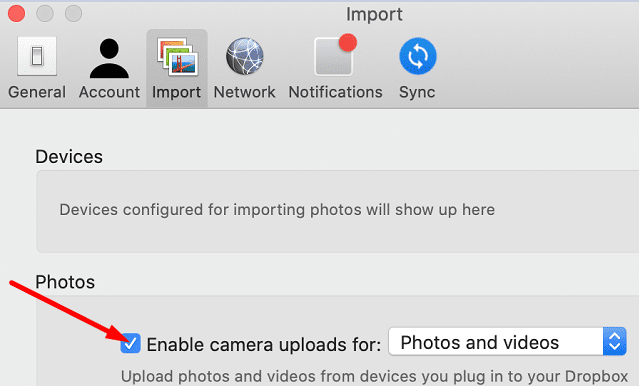
- Повторете същите стъпки три или четири пъти и проверете резултатите.
- Освен това се уверете, че вашият iPhone е видим под Устройства.
Като активирате отново качванията от камерата, ще нулирате настройките си за качване от камера за всичките си устройства. Следващият път, когато свържете вашия iPhone, Dropbox ще ви подкани да потвърдите, че искате да импортирате снимки от устройството.
Прекратете връзката с Dropbox
- Актуализирайте приложението Dropbox на вашия iPhone и Mac.
- На вашия Mac отидете в лентата с менюта (където е иконата на Dropbox, до WiFi).
- Изберете иконата на зъбно колело, отидете на Предпочитания и изберете Акаунт .
- Изберете Прекратяване на връзката с този капак . Това ще ви излезе от акаунта ви.
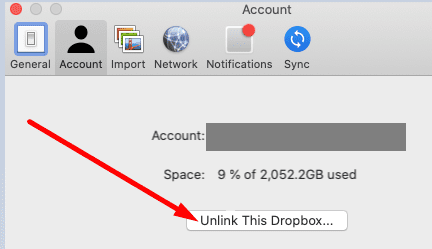
- Влезте отново, свържете своя iPhone и проверете дали устройството ви вече може да намира най-новите снимки.
Имайте предвид, че може да се наложи да прекъснете връзката и да свържете отново Dropbox всеки път, когато трябва да качим нови снимки. Това може да не е най-удобното решение, но много потребители потвърдиха, че работи.
Ако не използвате най-новата версия на iOS на телефона си, отидете в Settings , изберете General , докоснете Software Update и проверете за актуализации. Уверете се, че вашите версии на iOS и macOS са актуални.
Преинсталирайте Dropbox
Ако проблемът продължава и Dropbox все още не успява да открие и синхронизира нови снимки, деинсталирайте приложението от вашия iPhone и Mac. Рестартирайте устройствата си, инсталирайте отново Dropbox и проверете дали забелязвате някакви подобрения.
Заключение
Ако Dropbox не може да намери нови снимки на вашия iPhone, уверете се, че използвате най-новите версии на приложението iOS и Dropbox. Освен това нулирайте настройките за качване на камерата и прекратете връзката с Dropbox. Надяваме се, че сте успели да разрешите проблема с помощта на това ръководство. Чувствайте се свободни да споделите отзивите си в коментарите по-долу.